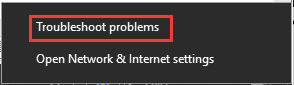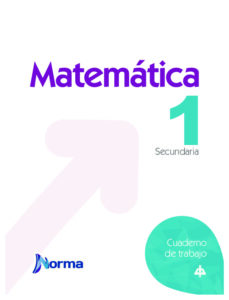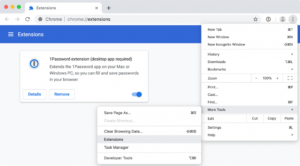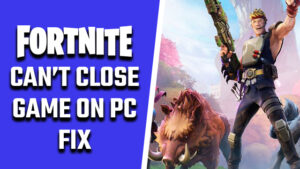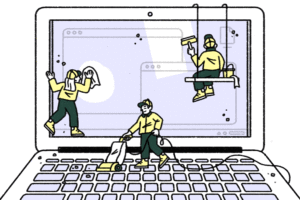Resumen :
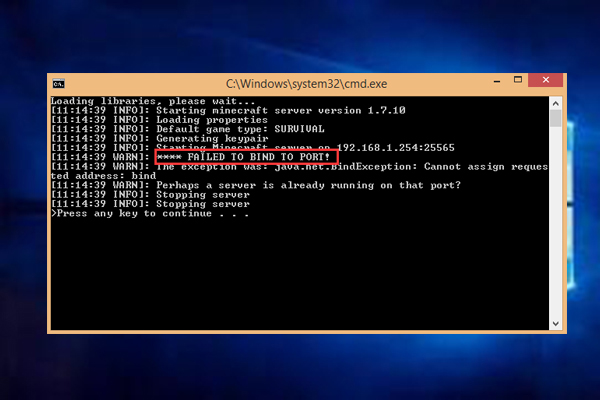
Mientras se ejecuta el servidor de Minecraft, muchas personas se encuentran con el error «El servidor de Minecraft no se pudo enlazar al puerto». ¿También tiene problemas para corregir el error? Ahora ha venido al lugar correcto. Este artículo de MiniTool resume 5 métodos accesibles de solución de problemas.
Por qué el servidor de Minecraft no se pudo vincular al puerto
El servidor de Minecraft no pudo vincularse al puerto, a menudo aparece un error al redirigir el puerto de Minecraft y alojar amigos. Después de analizar varios informes de usuarios y foros, se exploran algunas posibles razones del problema.
La configuración de IP incorrecta es la causa principal de que Minecraft no se vincule al puerto. Si otro servidor está utilizando el puerto y la dirección IP, se activará el error. Además, algunos usuarios informaron que el servidor de Minecraft no se pudo vincular al puerto cuando Java se está ejecutando en segundo plano.
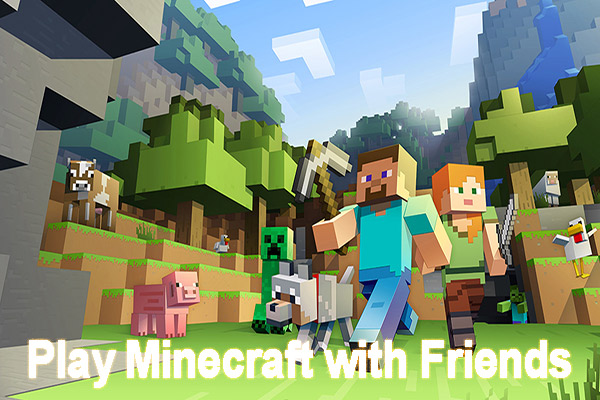
¿Cómo jugar Minecraft con amigos? Muchos usuarios quieren jugar Minecraft con amigos. Este artículo le proporcionará una guía paso a paso para ello.
Cómo reparar el servidor de Minecraft no se pudo enlazar al puerto
Cuando encuentre el error «No se pudo enlazar al puerto» por primera vez, puede intentar reiniciar su computadora y conectarse a su enrutador. Si el reinicio simple no funciona, no se preocupe. Hay muchos métodos efectivos de resolución de problemas disponibles para usted.
Solución 1. Detenga Java a través del administrador de tareas
Como se mencionó anteriormente, el error «No se pudo enlazar con el puerto de Minecraft» puede ser provocado por cualquier proceso de Java que se ejecute en segundo plano. Para corregir el error, puede intentar finalizar los procesos relacionados con Java a través de Administrador de tareas. Así es cómo.
Etapa 1. Haga clic derecho en Comienzo menú y seleccione Administrador de tareas en el menú contextual.
2do paso. En el Tratar pestaña, clic derecho Java procesar y seleccionar La tarea final. Luego, siga el paso para finalizar todos los procesos relacionados con Java. Asegúrese de que un programa llamado Binario Java (TM) Platform SE termina en el fondo.
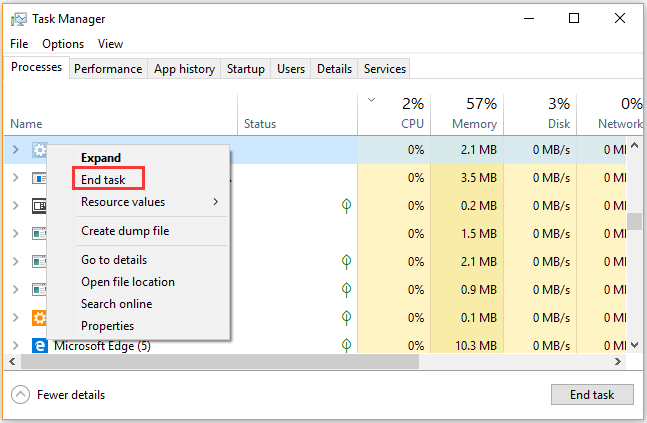
Paso 3. Ir Comienzo y asegúrese de que la aplicación Java esté discapacitado en el proceso de arranque.
Ahora puede reiniciar el servidor y verificar si el servidor de Minecraft no pudo unirse al puerto. El problema persiste.
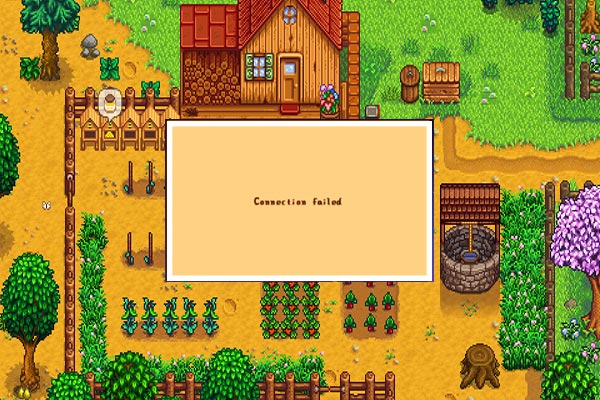
Un gran número de personas está preocupado por el problema de la falla de conexión a Stardew Valley. ¿Como resolver el problema? Este artículo le proporcionará varias correcciones efectivas.
Arreglar 2. Modificar Server.properties para Minecraft
La razón más común por la que Minecraft no se pudo vincular con un error de puerto es debido a una configuración de IP incorrecta. Si ingresó algo además de «servidor-ip =En el archivo server.properties, encontrará el error «No se pudo enlazar con el servidor de puertos de Minecraft».
Puede resolver el problema modificando el archivo server.properties. Para esto:
Etapa 1. Si no hay un Bloc de notas en su PC con Windows, debe instalar un editor de texto para editar los archivos del servidor.
2do paso. apurarse Win + E llaves para abrir el Explorador de archivos, luego ve a Servidor de Minecraft carpetas.
Paso 3. Haga clic derecho en Server.properties archivo y seleccione Abrir con el Bloc de notas.
Paso 4. En el editor de texto, busque el IP del servidor = opción presionando la Ctrl + F clave y búsquelo.
Paso 5. Si encuentra un dirección IP al frente de IP del servidor = opción, retirar la dirección IP. Luego haga clic en el Cinco> Guardar botones y salir del editor de texto.
Ahora puede ejecutar el servidor y ver si se solucionó el error «No se pudo enlazar al servidor de Minecraft desde el puerto».
Arreglo 3. Agregue .jar / java / javaw como una excepción en su firewall local
En los foros de Minecraft, descubrimos que algunos usuarios solucionaron el error de vinculación de Minecraft con el puerto agregando .jar / java / javaw como una excepción al cortafuegos local. Probablemente deberías intentarlo. Para hacer esto, siga los pasos a continuación:
Etapa 1. Pegar cortafuegos en el cuadro de búsqueda, luego seleccione el Firewall de Windows Defender en el menú contextual.
2do paso. Haga clic en Permitir una aplicación o función a través del Firewall de Windows Defender en el panel izquierdo.
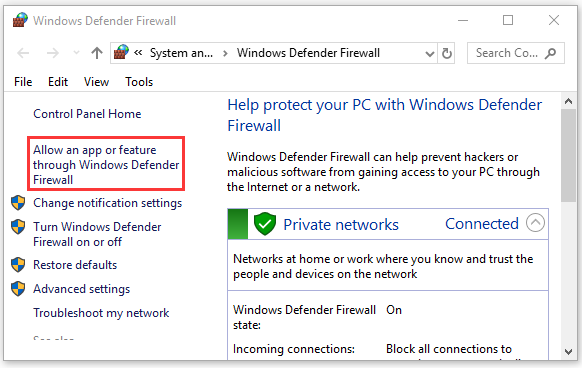
Paso 3. Marque la casilla para jar / java / javaw archivo en la lista de programas instalados y haga clic en Correcto para guardar los cambios.
Arreglo 4. Renovar Ipconfig
Como sabe, el servidor de Minecraft no se pudo vincular al error del puerto puede deberse a problemas de red. Renovar ipconfig es una de las formas más comunes de solucionar el problema de Internet. Aquí le mostraremos cómo renovar ipconfig.
Etapa 1. apurarse Win + R teclas para abrir el cuadro de diálogo Ejecutar e ingresar cmd en la caja. Luego haga clic en Mayús + Ctrl + Entrar claves para abrir un símbolo del sistema elevado para que pueda ejecutarlo como administrador.
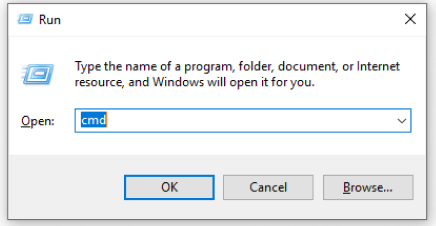
2do paso. Escriba los siguientes comandos uno por uno y presione Entrar después de cada. Después de ejecutar todos los comandos a continuación, debe esperar un tiempo para este proceso.
- ipconfig / flushdns
- ipconfig / release
- ipconfig / renovar
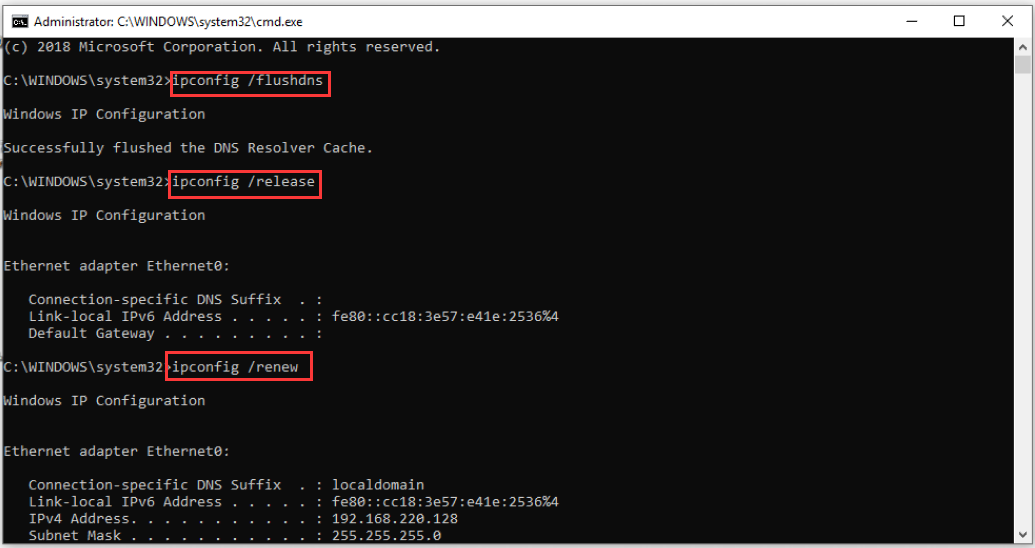
Después de eso, puede verificar si el servidor de Minecraft no pudo unirse al puerto está resuelto.
Solución 5. Ejecute el solucionador de problemas de red
Además, puede ejecutar el solucionador de problemas de red para solucionar problemas de Internet. Puede ayudar a detectar problemas de red e intentar resolverlos. Haga clic derecho en La red en el menú de notificaciones y seleccione Resolver los problemas. Luego, Windows diagnosticará automáticamente los problemas y lo ayudará a solucionarlos.